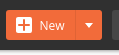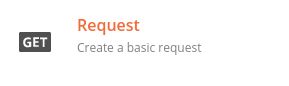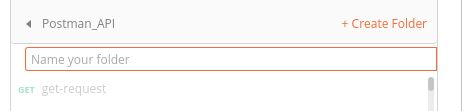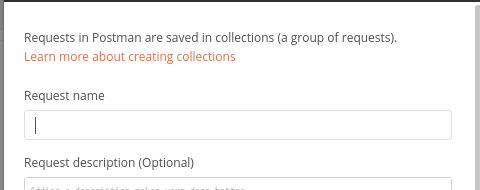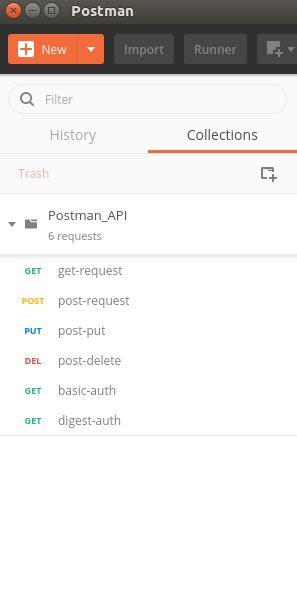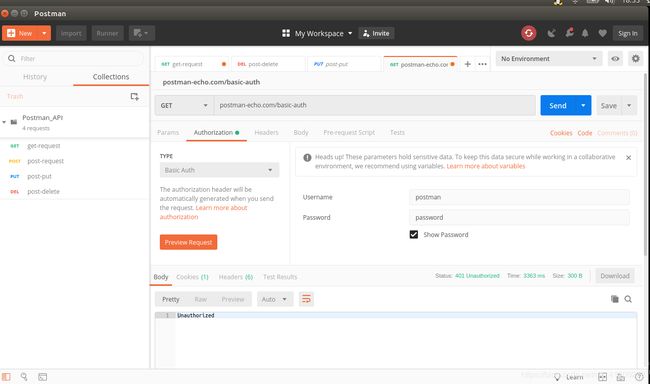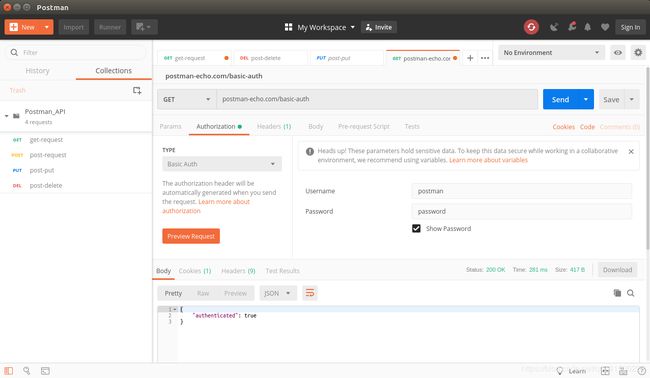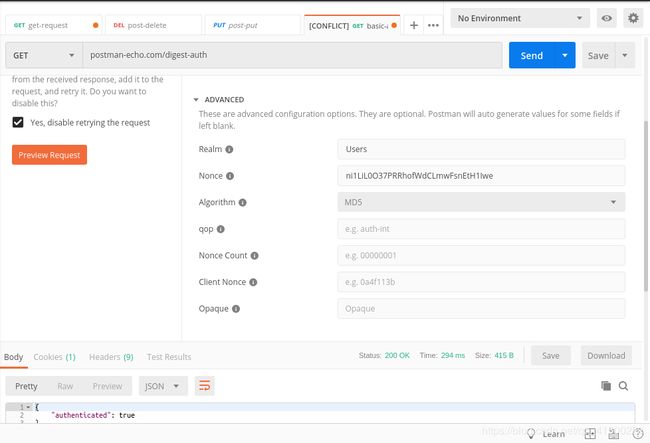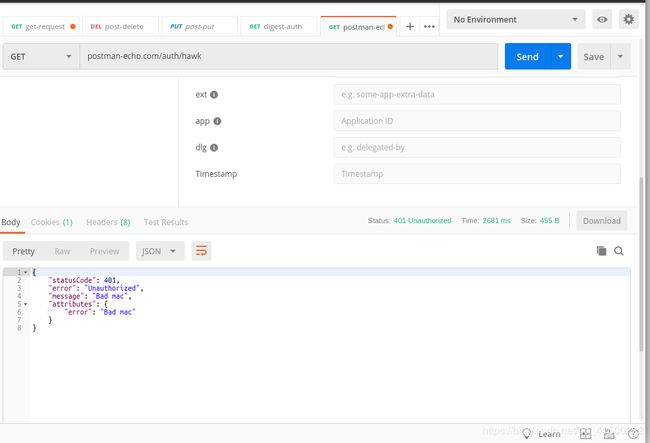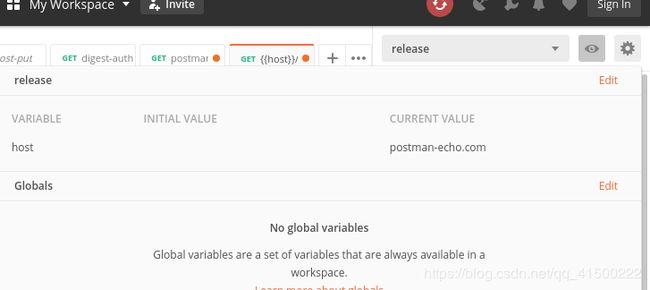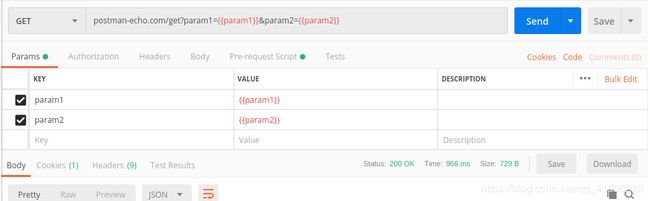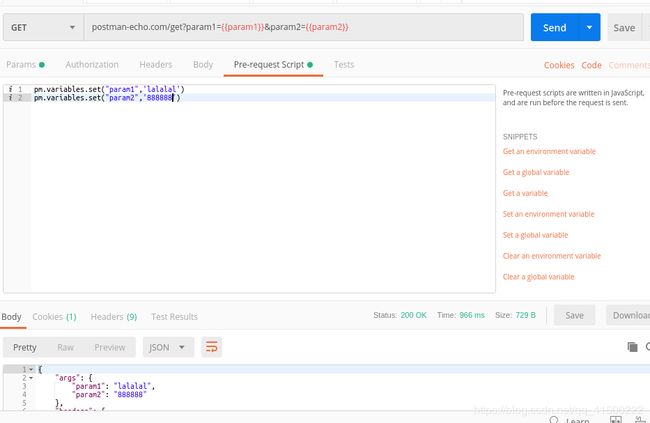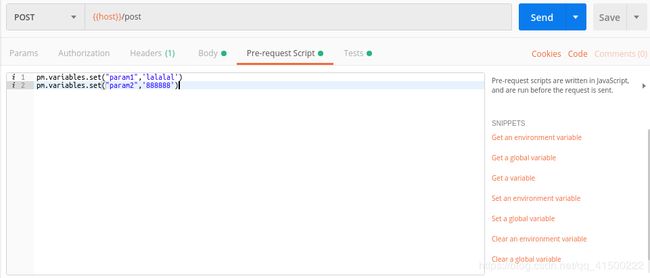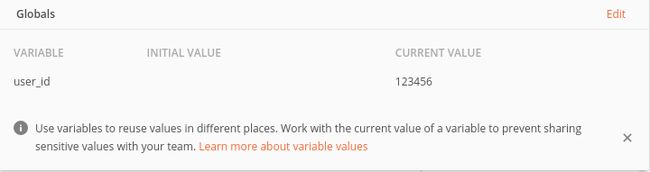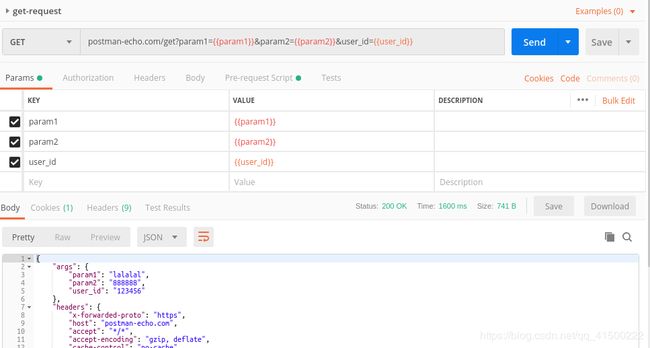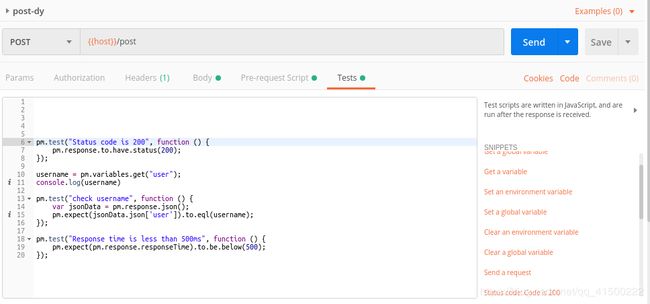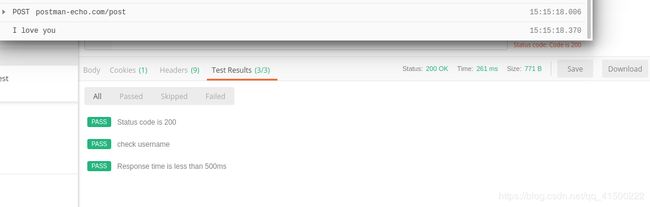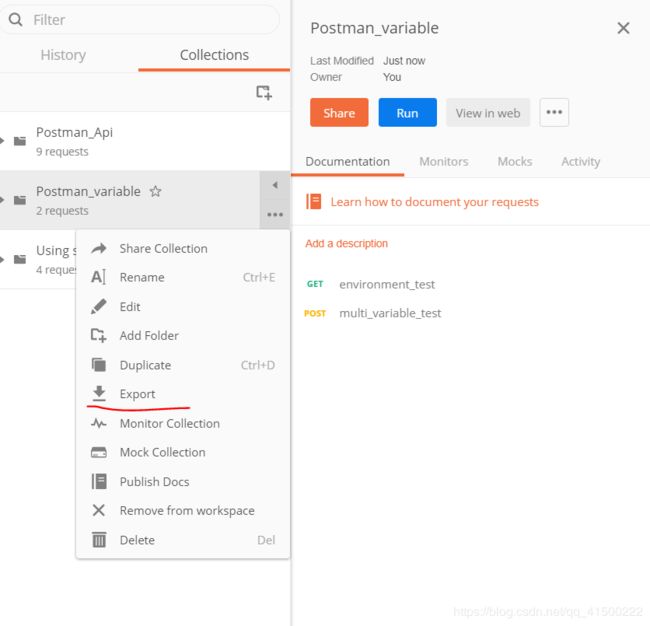熟悉Postman 进行相关操作
创建文件
文件夹名称
文件名称
目录结构
加密接口测试方法:
案例1
https://postman-echo.com/basic-auth
案例2
https://postman-echo.com/digest-auth
Digest username="postman", realm="Users", nonce="ni1LiL0O37PRRhofWdCLmwFsnEtH1lew", uri="/digest-auth",
response="254679099562cf07df9b6f5d8d15db44", opaque=""
案例3
https://postman-echo.com/auth/hawk
Postman环境变量
切换变量
postman本地变量
全局变量
全局变量是指在所有的环境里面,变量值都是一样的,全局变量的作用域是所有请求。
全局变量设置有两种方式:
点击眼睛图标后,在 Global 选项菜单点击 Edit 菜单即可设置全局变量,如下图所示。全局变量的引用格式和环境
变量一样,
注意:当环境变量和全局变量名称一样时,切换到某个环境时,环境变量会覆盖全局变量。
脚本设置
使用如下脚本可以设置全局变量: variable_key 表示变量名称, variable_value 表示变量值。
pm.globals.set("variable_key", "variable_value");
实践案例
在实际接口测试过程中,接口经常会有关联。比如需要取上一个接口的某个返回值,然后作为参数传递到下一个接
口作为参数。假设我们要获取 A 接口返回的 userid 值作为 B 接口的请求参数。
A 接口请求 URL 如下:
https://postman-echo.com/post
• 请求方式为 Post
• 请求参数:userid(这里自己定义,接口会返回对应的 id 值)
返回值
{
"args": {},
"data": "",
"files": {},
"form": {
"userid": "123456"
},
"headers": {
"host": "postman-echo.com",
"content-length": "13",
"accept": "*/*",
"accept-encoding": "gzip, deflate",
"cache-control": "no-cache",
"content-type": "application/x-www-form-urlencoded",
"cookie":
"sails.sid=s%3AxZeg8NHeQGGFv2AUFblww7xF5HeP-4pi.sYxwR13VMFrUqvpJ%2Be8scGNnjgQAdOP3EeL6DSZqNQo",
"postman-token": "7890d763-2bb1-4e88-aa1c-ad0bfc7db9b1",
"user-agent": "PostmanRuntime/7.1.5",
"x-forwarded-port": "443",
"x-forwarded-proto": "https"
},
"json": {
"userid": "123456"},
"url": "https://postman-echo.com/post"
}
根据返回值我们需要从返回值中提取 userid 值。在 Test 标签栏下编写如下脚本获取 userid 值
// 获取返回的响应值然后转化为 json 格式
var jsonData = pm.response.json();
// 获取返回的 userid 值
userid=jsonData.json['userid'];
// 控制台日志查看
console.log(userid);
// 将获取的变量设置全局变量
pm.globals.set("userid", userid);
B 接口请求 URL 如下:请求方式为 GET
postman-echo.com/get?userid={{userid}}
先执行 A 接口的,然后在执行 B 接口,此时 B 接口通过全局变量 userid 可以获得 A 接口的返回值。
数据变量
数据变量是通过导入外部数据文件(json 文件或者 csv 文件),来获取变量数据。我们可以创建一个如下内容的 json
文件:
data.json
[{
"username": "jack",
"passwd": "6666"
},{
"username": "Bob",
"passwd": "5555"
}, {
"username": "Marry",
"passwd": "8888"
}]
环境变量
本地变量
本地变量传参
获取json user_id 获取全局变量
全局变量
全局变量调用
设置断言
配置本地变量
配置本地变量 并填写
配置脚本 并响应状态
正确响应结果
稍后我们会结合运行 Collection 来讲解如何导入该数据文件。
Newman 简介
Newman 是一款基于 Node.js 开发的可以运行 Postman 的工具,使用 Newman,可以直接从命令行运行和测试
Postman 集合。
Newman 应用
环境准备
• Node.js
• cnpm 或 npm
以上安装可以参考:Appium 环境搭建 配置好环境后,执行如下命令安装 newman
cnpm install newman --global
输入如下面命令检测安装是否成功
3.10.0 执行测试 首先将 postman 的集合导出,如下图所示:
在桌面新建文件夹 pmtest ,将导出的 postman 文件和相关数据文件放入。 打开 cmd 进入到 pmtest
目录,输入如下命令:
newman run Postman_API.postman_collection.json -d data.json -r html
命令说明
• run 代表要执行的 postman 脚本,即为导出的集合。
• -d 表示要执行的数据,也就是之前导入 postman 的数据
• -r 生成的测试报告类型,这里生成 html 格式报告
更多命令用法请输入 newman -h 即可查看。 报告查看 在测试文件夹 pmtest 里面可以看到生成的一个 newman
文件夹,打开就可以看到生成的测试报告。
Html 报告样式:newman-run-report
newman 不仅支持生成 html 报告,还支持其他报告类型:
• JSON reporter
• JUNIT/XML reporter
• Client report
• Html report